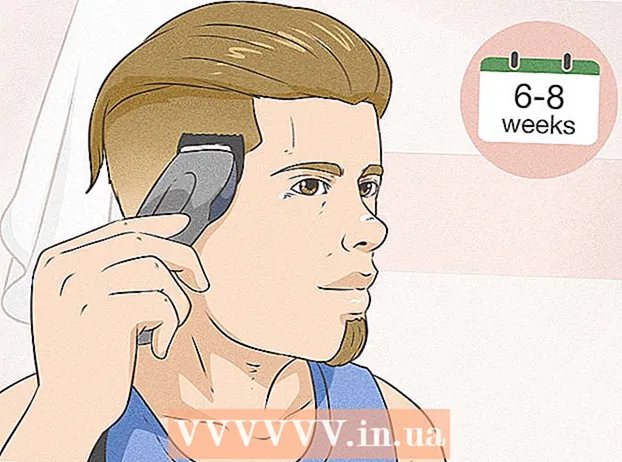Auteur:
Marcus Baldwin
Date De Création:
20 Juin 2021
Date De Mise À Jour:
24 Juin 2024

Contenu
Dans cet article, nous allons vous montrer comment bloquer le canal Discord sur un ordinateur Windows et macOS. Personne sur le serveur ne pourra utiliser le canal bloqué.
Pas
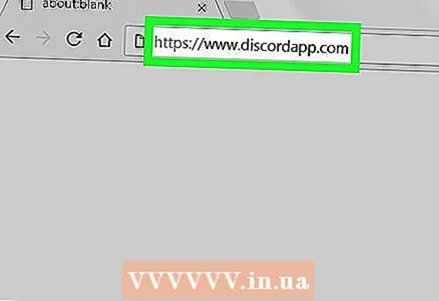 1 Ouvrez le site Discord sur votre ordinateur. Lancez votre navigateur Web et connectez-vous à https://discordapp.com. Si Discord est installé sur votre ordinateur, recherchez-le dans la section Toutes les applications du menu Windows (Windows) ou dans le dossier Applications (macOS).
1 Ouvrez le site Discord sur votre ordinateur. Lancez votre navigateur Web et connectez-vous à https://discordapp.com. Si Discord est installé sur votre ordinateur, recherchez-le dans la section Toutes les applications du menu Windows (Windows) ou dans le dossier Applications (macOS). - Pour bloquer un canal, vous devez être administrateur de serveur ou disposer des autorisations appropriées.
 2 Cliquez sur le serveur qui héberge le canal. La liste des serveurs se trouve dans le volet gauche de Discord.
2 Cliquez sur le serveur qui héberge le canal. La liste des serveurs se trouve dans le volet gauche de Discord. 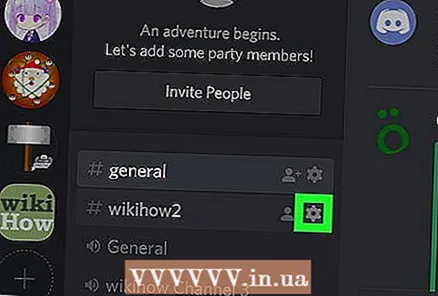 3 Cliquez sur l'icône d'engrenage à côté de la chaîne que vous souhaitez bloquer. Cette icône apparaîtra lorsque vous passerez votre souris sur un nom de chaîne dans la liste. Un menu s'ouvrira.
3 Cliquez sur l'icône d'engrenage à côté de la chaîne que vous souhaitez bloquer. Cette icône apparaîtra lorsque vous passerez votre souris sur un nom de chaîne dans la liste. Un menu s'ouvrira. 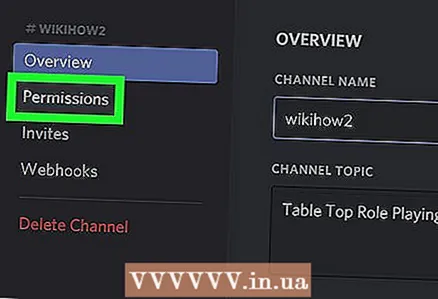 4 Cliquer sur Autorisations. C'est la deuxième option du menu.
4 Cliquer sur Autorisations. C'est la deuxième option du menu. 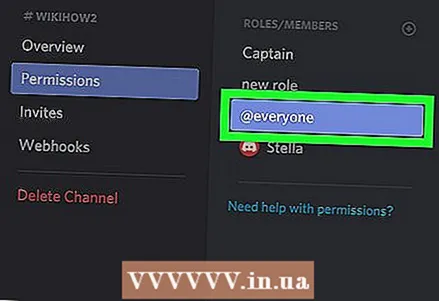 5 Cliquer sur @toutes les personnes. Vous trouverez cette option dans la section Rôles / Membres en haut et au centre de l'écran. Les autorisations de canal pour tous les utilisateurs sur le serveur sont affichées.
5 Cliquer sur @toutes les personnes. Vous trouverez cette option dans la section Rôles / Membres en haut et au centre de l'écran. Les autorisations de canal pour tous les utilisateurs sur le serveur sont affichées.  6 Cliquer sur X chaque autorisation. Chaque « X » deviendra rouge, ce qui signifie que les utilisateurs du serveur ont été privés de leurs autorisations de canal respectives.
6 Cliquer sur X chaque autorisation. Chaque « X » deviendra rouge, ce qui signifie que les utilisateurs du serveur ont été privés de leurs autorisations de canal respectives. 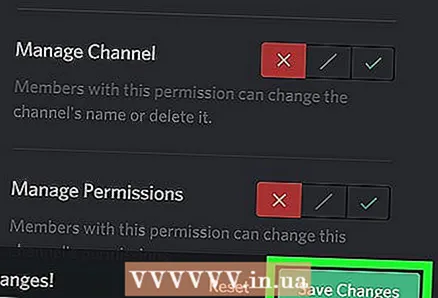 7 Cliquer sur Sauvegarder les modifications. Ce bouton vert est situé en bas de l'écran. Le canal est bloqué, c'est-à-dire qu'aucune personne sur le serveur ne pourra utiliser ce canal.
7 Cliquer sur Sauvegarder les modifications. Ce bouton vert est situé en bas de l'écran. Le canal est bloqué, c'est-à-dire qu'aucune personne sur le serveur ne pourra utiliser ce canal.